Efetuar um restauro para um ponto anterior no tempo em dados de blobs de blocos
Pode utilizar o restauro para um ponto anterior no tempo para restaurar um ou mais conjuntos de blobs de blocos para um estado anterior. Este artigo descreve como ativar o restauro para um ponto anterior no tempo para uma conta de armazenamento e como executar uma operação de restauro.
Para saber mais sobre o restauro para um ponto anterior no tempo, veja Restauro para um ponto anterior no tempo para blobs de blocos.
Nota
O restauro para um ponto anterior no tempo é suportado para contas de armazenamento para fins gerais v2 apenas no escalão de desempenho padrão. Apenas os dados nas camadas de acesso frequente e esporádico podem ser restaurados com restauro para um ponto anterior no tempo.
Atenção
O restauro para um ponto anterior no tempo suporta o restauro de operações apenas em blobs de blocos. Não é possível restaurar as operações em contentores. Se eliminar um contentor da conta de armazenamento ao chamar a operação Eliminar Contentor , esse contentor não pode ser restaurado com uma operação de restauro. Em vez de eliminar um contentor inteiro, elimine blobs individuais se quiser restaurá-los mais tarde. Além disso, a Microsoft recomenda a ativação da eliminação recuperável para contentores e blobs para proteger contra eliminação acidental. Para obter mais informações, veja Eliminação recuperável para contentores e Eliminação recuperável para blobs.
Ativar e configurar o restauro para um ponto anterior no tempo
Antes de ativar e configurar o restauro para um ponto anterior no tempo, ative os respetivos pré-requisitos para a conta de armazenamento: eliminação recuperável, feed de alterações e controlo de versões de blobs. Para obter mais informações sobre como ativar cada uma destas funcionalidades, veja estes artigos:
- Ativar a eliminação recuperável para blobs
- Ativar e desativar o feed de alterações
- Ativar e gerir o controlo de versões de blobs
Importante
Ativar a eliminação recuperável, o feed de alterações e o controlo de versões de blobs pode resultar em custos adicionais. Para obter mais informações, veja Eliminação recuperável para blobs, Suporte para feeds de alterações em Armazenamento de Blobs do Azure e Controlo de versões de blobs.
Para configurar o restauro para um ponto anterior no tempo com o portal do Azure, siga estes passos:
- Navegue para a sua conta de armazenamento no portal do Azure.
- Em Definições, selecione Proteção de Dados.
- Selecione Ativar restauro para um ponto anterior no tempo . Quando seleciona esta opção, a eliminação recuperável para blobs, controlo de versões e feed de alterações também está ativada.
- Defina o ponto de restauro máximo para o restauro para um ponto anterior no tempo, em dias. Este número tem de ser, pelo menos, um dia inferior ao período de retenção especificado para a eliminação recuperável de blobs.
- Guarde as alterações.
A imagem seguinte mostra uma conta de armazenamento configurada para restauro para um ponto anterior no tempo com um ponto de restauro de há sete dias e um período de retenção para eliminação recuperável de blobs de 14 dias.
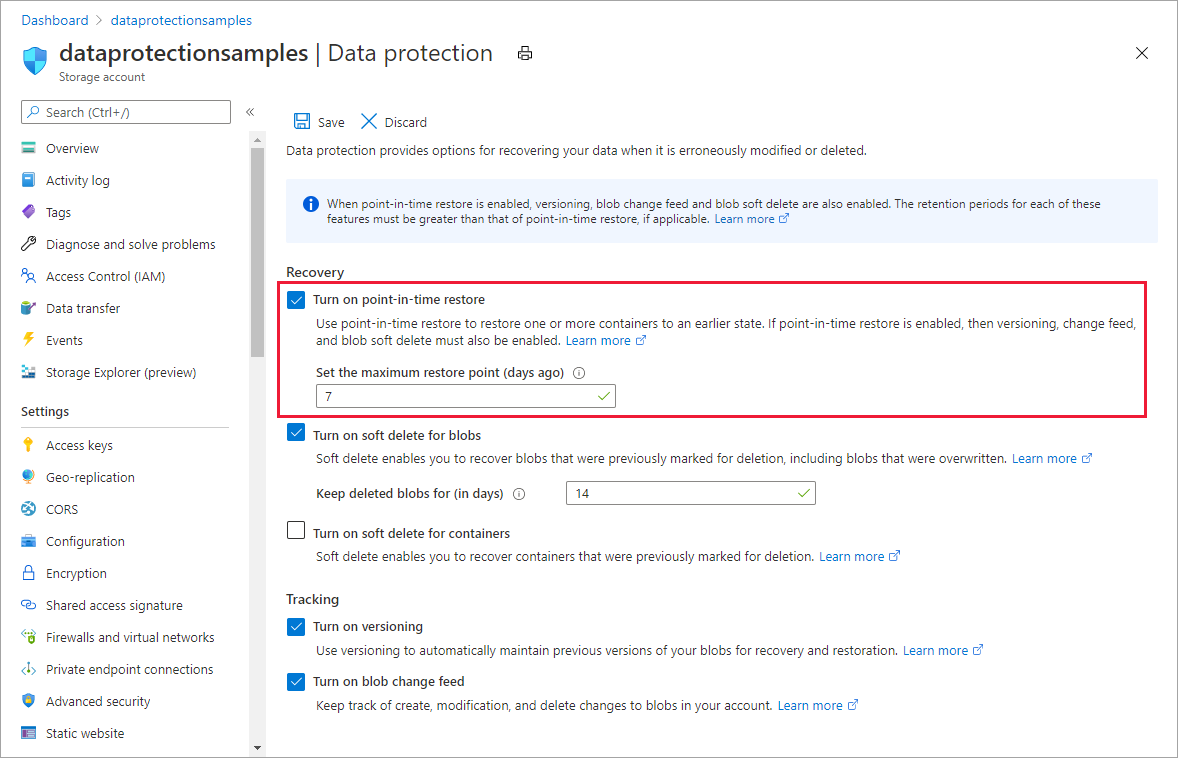
Escolher um ponto de restauro
O ponto de restauro é a data e hora para a qual os dados são restaurados. O Armazenamento do Azure utiliza sempre um valor de data/hora UTC como ponto de restauro. No entanto, o portal do Azure permite-lhe especificar o ponto de restauro na hora local e, em seguida, converte esse valor de data/hora num valor de data/hora UTC para executar a operação de restauro.
Quando efetua uma operação de restauro com o PowerShell ou a CLI do Azure, deve especificar o ponto de restauro como um valor de data/hora UTC. Se o ponto de restauro for especificado com um valor de hora local em vez de um valor de hora UTC, a operação de restauro poderá continuar a comportar-se conforme esperado em alguns casos. Por exemplo, se a hora local for UTC menos cinco horas, especificar um valor de hora local resulta num ponto de restauro cinco horas antes do valor que forneceu. Se não forem efetuadas alterações aos dados no intervalo a restaurar durante esse período de cinco horas, a operação de restauro produzirá os mesmos resultados independentemente do valor de tempo fornecido. Recomenda-se especificar uma hora UTC para o ponto de restauro para evitar resultados inesperados.
Executar uma operação de restauro
Pode restaurar todos os contentores na conta de armazenamento ou restaurar um intervalo de blobs num ou mais contentores. Um intervalo de blobs é definido lexicograficamente, ou seja, por ordem de dicionário. Até dez intervalos lexicográficos são suportados por operação de restauro. O início do intervalo é inclusivo e o fim do intervalo é exclusivo.
O padrão de contentor especificado para o intervalo inicial e o intervalo final tem de incluir um mínimo de três carateres. A barra (/) que é utilizada para separar um nome de contentor de um nome de blob não conta para este mínimo. Alguns exemplos sobre como estruturar os intervalos de restauro:
- Para incluir o contentor completo com o nome myContainer no intervalo para um restauro, utilize o intervalo de início myContainer e o intervalo final myContainer-0. Isto mostra como adicionar "-0" como sufixo ao nome do contentor para o valor do intervalo final inclui tudo no contentor para o restauro.
- Para incluir toda uma hierarquia de diretório virtual, como o diretório myFolder dentro do contentor myContainer, utilize o intervalo de início myContainer/myFolder/ e o intervalo final myContainer/myFolder0. A adição de "0" como sufixo a nomes de diretórios virtuais para o intervalo final inclui todos os ficheiros com um prefixo "myContainer/myFolder/" para o restauro.
Os carateres universais não são suportados num intervalo lexicográfico. Todos os carateres universais são tratados como carateres padrão.
Pode restaurar blobs nos $root contentores e $web ao especificá-los explicitamente num intervalo transmitido para uma operação de restauro. Os $root contentores e $web só são restaurados se forem explicitamente especificados. Não é possível restaurar outros contentores de sistema.
Apenas os blobs de blocos são restaurados. Os blobs de páginas e os blobs de acréscimo não estão incluídos numa operação de restauro. Para obter mais informações sobre as limitações relacionadas com blobs de acréscimo, veja Restauro para um ponto anterior no tempo para blobs de blocos.
Importante
Quando executa uma operação de restauro, o Armazenamento do Azure bloqueia as operações de dados nos blobs nos intervalos que estão a ser restaurados durante a operação. As operações de leitura, escrita e eliminação são bloqueadas na localização primária. Por este motivo, operações como a listagem de contentores no portal do Azure podem não funcionar conforme esperado enquanto a operação de restauro estiver em curso.
As operações de leitura da localização secundária podem prosseguir durante a operação de restauro se a conta de armazenamento for georreplicada.
O tempo que demora a restaurar um conjunto de dados baseia-se no número de operações de escrita e eliminação efetuadas durante o período de restauro após até uma hora para a tarefa de restauro ser recolhida. Por exemplo, uma conta com um milhão de objetos com 3000 objetos adicionados por dia e 1000 objetos eliminados por dia exigirá aproximadamente duas a três horas para restaurar para um ponto 30 dias no passado. Um restauro com um pequeno número de alterações exigiria até uma hora para restaurar. Um período de retenção e restauro superior a 90 dias no passado não seriam recomendados para uma conta com esta taxa de alteração.
Restaurar todos os contentores na conta
Pode restaurar todos os contentores na conta de armazenamento para os devolver ao estado anterior num determinado momento.
Para restaurar todos os contentores e blobs na conta de armazenamento com o portal do Azure, siga estes passos:
Navegue para a lista de contentores da sua conta de armazenamento.
Na barra de ferramentas, selecione Restaurar contentores e, em seguida, Restaurar tudo.
No painel Restaurar todos os contentores, especifique o ponto de restauro ao fornecer uma data e hora.
Confirme que pretende continuar ao verificar a caixa.
Selecione Restaurar para iniciar a operação de restauro.

Restaurar intervalos de blobs de blocos
Pode restaurar um ou mais intervalos lexicográficos de blobs num único contentor ou em vários contentores para devolver esses blobs ao estado anterior num determinado momento.
Para restaurar um intervalo de blobs num ou mais contentores com o portal do Azure, siga estes passos:
Navegue para a lista de contentores da sua conta de armazenamento.
Selecione o contentor ou contentores a restaurar.
Na barra de ferramentas, selecione Restaurar contentores e, em seguida, Restaurar selecionado.
No painel Restaurar contentores selecionados, especifique o ponto de restauro ao fornecer uma data e hora.
Especifique os intervalos a restaurar. Utilize uma barra (/) para delinear o nome do contentor a partir do prefixo do blob.
Por predefinição, o painel Restaurar contentores selecionados especifica um intervalo que inclui todos os blobs no contentor. Elimine este intervalo se não quiser restaurar todo o contentor. O intervalo predefinido é apresentado na imagem seguinte.
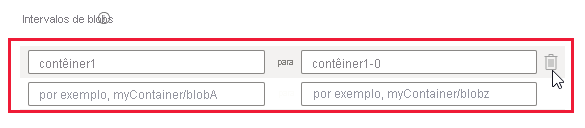
Confirme que pretende continuar ao verificar a caixa.
Selecione Restaurar para iniciar a operação de restauro.
A imagem seguinte mostra uma operação de restauro num conjunto de intervalos.
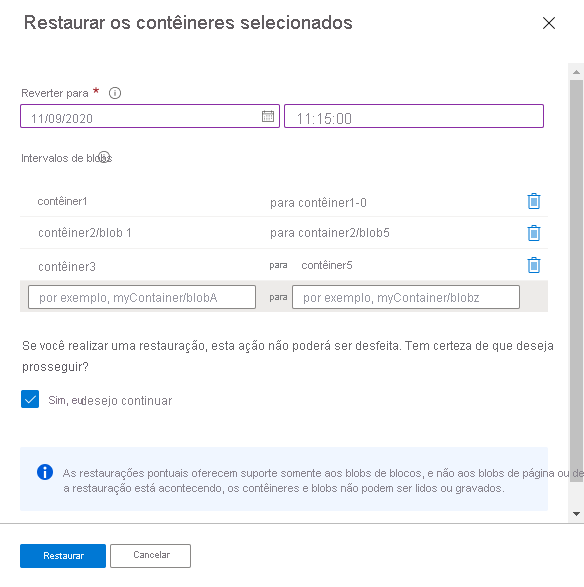
A operação de restauro apresentada na imagem executa as seguintes ações:
- Restaura o conteúdo completo do contentor1.
- Restaura blobs no intervalo lexicográfico blob1 a blob5 no contentor2. Este intervalo restaura blobs com nomes como blob1, blob11, blob100, blob2, etc. Uma vez que o fim do intervalo é exclusivo, restaura blobs cujos nomes começam com blob4, mas não restaura blobs cujos nomes começam com blob5.
- Restaura todos os blobs no contentor3 e no contentor4. Uma vez que o fim do intervalo é exclusivo, este intervalo não restaura o contentor5.